Introductie van de Accu-Chek SmartGuide App
Alarmen begrijpen en gebruiken in de Accu-Chek SmartGuide-app
In dit gedeelte leer je hoe je de alarmen en herinneringen in de Accu-Chek SmartGuide-app kunt bekijken en interpreteren.
Introductie van de Accu-Chek SmartGuide App
In dit gedeelte leer je hoe je de alarmen en herinneringen in de Accu-Chek SmartGuide-app kunt bekijken en interpreteren.

1. Door het gebruik van alarmen en herinneringen helpt de Accu-Chek SmartGuide-app je te weten wanneer je glucosespiegels en -trends je aandacht nodig hebben om binnen je streefwaardenbereik te blijven. Zoveel mogelijk tijd doorbrengen binnen het gewenste glucosebereik is een belangrijke manier om gezonde resultaten te behalen bij diabetesbehandeling. Daarom is het tijdig en correct reageren op alarmen en herinneringen van de app een essentieel onderdeel van het bereiken van je therapiedoelen.
2. Tijdig en correct reageren op glucose-schommelingen die aanzienlijk afwijken van je gezonde streefwaardenbereik is een integraal onderdeel van continue glucosemonitoring (CGM)-therapie. Daarom beschikt de Accu-Chek SmartGuide-app over verschillende alarmen en herinneringen om ervoor te zorgen dat je op de hoogte blijft van je glucosegegevens en de functionaliteit van het Accu-Chek SmartGuide-hulpmiddel, waardoor je over beide duidelijke beslissingen kunt nemen.
Alarmen met betrekking tot bloedglucose kunnen worden bekeken en bewerkt in Therapie-instellingen > Glucosealarmen, terwijl Kritieke meldingen en Herinneringen sensorvervaldatum te vinden zijn in de App-instellingen.
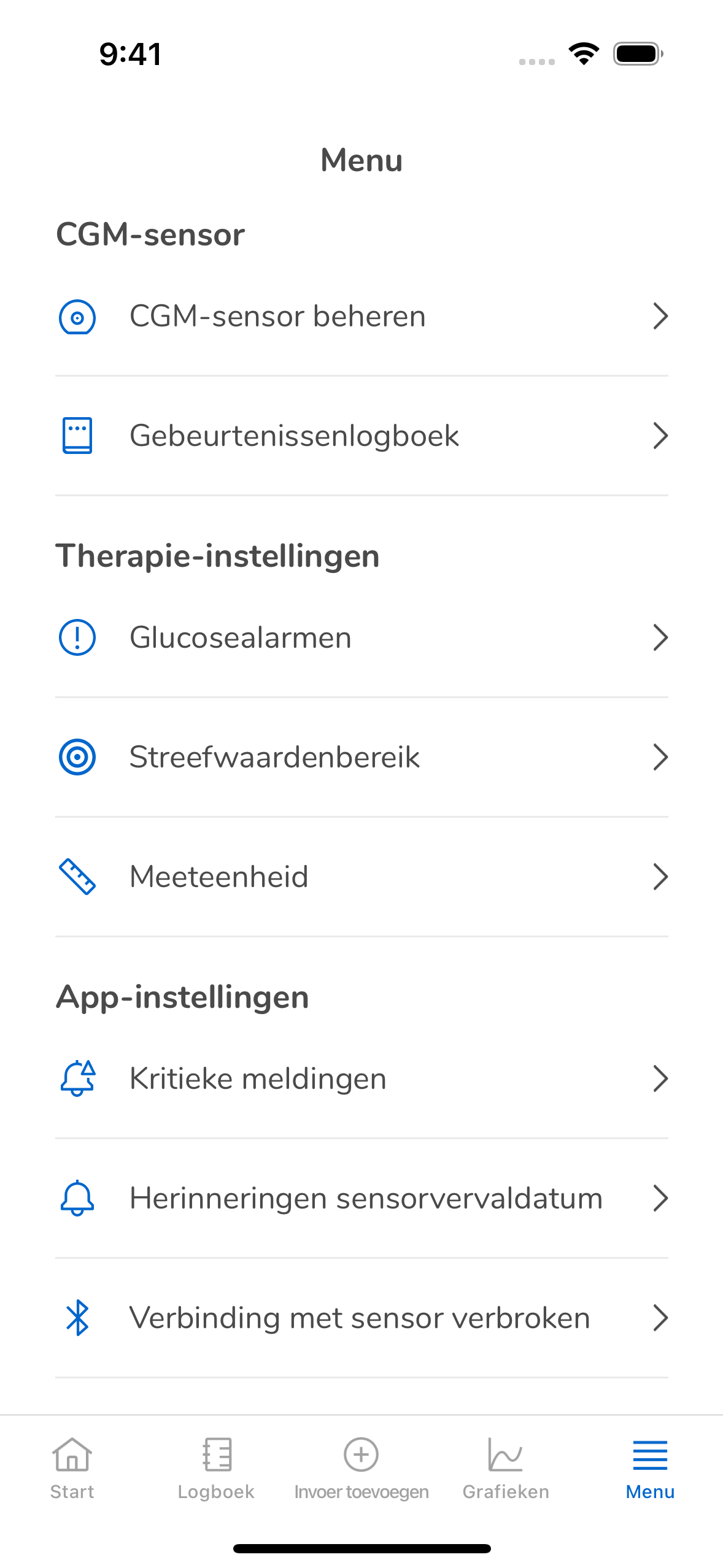
3. Soms stel je je smartphone in op Niet storen of zet je het belsignaal uit. Om ervoor te zorgen dat de Accu-Chek SmartGuide-app zelfs op deze momenten alarmen en meldingen kan geven, heeft de app de optie Kritieke meldingen. Tik in het Menu op Kritieke meldingen en schakel deze functie in om tijdig te kunnen reageren op glucoseschommelingen en soortgelijke gebeurtenissen. Door te klikken op de optie Meldingen binnen je telefooninstellingen voor de Accu-Chek SmartGuide-app, kun je ervoor kiezen om Meldingen in het algemeen of alleen Kritieke meldingen toe te staan. Voor iOS zien de stappen er als volgt uit:
Je kunt selecteren om meldingen van de app uit te schakelen, maar om veiligheidsredenen wordt dit niet aanbevolen. Je ontvangt een waarschuwing in de Accu-Chek SmartGuide-app om ervoor te zorgen dat deze keuze weloverwogen is en wordt gemaakt met volledig begrip van de gevolgen.
Als meldingen van de app zijn ingeschakeld, maar niet zijn toegestaan binnen het algemene besturingssysteem van je smartphone, ontvang je alleen het belpictogram met een rode stip in het startscherm - en als je daarop drukt, wordt de pop-upmelding van de app geactiveerd. Wanneer meldingen opnieuw worden ingeschakeld, wordt het belpictogram vervangen door de relevante pop-upmelding voor volledige zichtbaarheid van het alarm.
Je meldingen optimaal instellen om meldingen te ontvangen is belangrijk voor je gezondheid en veiligheid, dus een pictogram laat je weten of je meldingen zo hebt ingesteld dat je ze niet kunt ontvangen. Dit pictogram wordt bijvoorbeeld weergegeven als je Onderbreken van Niet storen (Android) of Kritieke meldingen (iOS) hebt uitgeschakeld; alle meldingen van de Accu-Chek SmartGuide-app hebt uitgeschakeld; enz. Dit pictogram verschijnt in de rechterbovenhoek van het startscherm (links van het pictogram Accu-Chek SmartGuide Predict) en kent drie statussen:

4. Met het gedeelte Glucosealarmen kun je alarmen instellen voor glucosespiegels die hoger of lager zijn dan je streefwaardenbereik. Deze alarmen zijn standaard ingeschakeld, maar ze kunnen individueel worden uitgeschakeld, hoewel dit niet wordt aanbevolen zonder zorgvuldige kennis van de gevolgen. Je kunt de glucosewaarden kiezen die elk afzonderlijk alarm activeren, hoewel geen van beide binnen je streefwaardenbereik mag liggen. Telkens wanneer een drempelwaarde wordt overschreden terwijl het aangewezen alarm is ingeschakeld, wordt dit alarm geactiveerd in de Accu-Chek SmartGuide-app en kun je dienovereenkomstig reageren, ongeacht het tijdstip van de dag. De app gebruikt de standaard aanbevolen glucosewaarden als standaardwaarden binnen deze instelling, volgens de zorgstandaard van de ADA. Lees voor meer informatie over aanbevolen glucosewaarden “Tijd binnen bereik (TIR) begrijpen”.
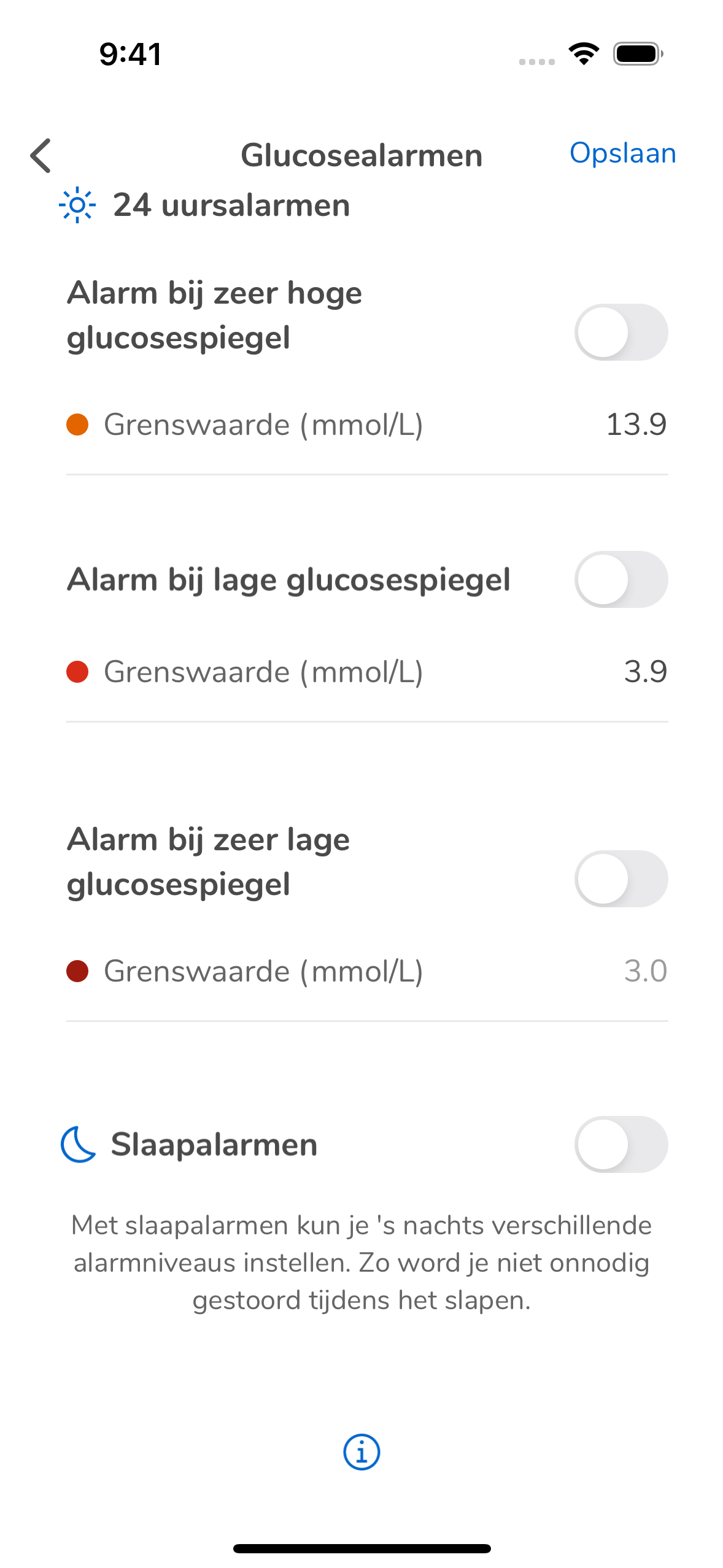
5. Om de verstoringen tijdens je slaap te beperken, kun je de optie Slaapalarmen activeren, waarmee je verschillende drempelwaarden voor bloedglucosealarmen kunt kiezen voor die tijdsperiode. Tik in Menu op Glucosealarmen en stel je voorkeuren in voor je Wakkeralarmen en Slaapalarmen, evenals je verwachte slaapinterval.

6. Om een herinnering te ontvangen wanneer je Accu-Chek SmartGuide-sensor bijna vervalt, tik je op Menu en Herinneringen sensorvervaldatum en selecteer je of je 24 uur voor het verlopen van de sensor, 2 uur voor het verlopen van de sensor of beide een melding wilt ontvangen. Deze herinnering kan je helpen je voor te bereiden op het vervangen van je verlopen Accu-Chek SmartGuide CGM-sensor. Lees voor meer informatie “De Accu-Chek SmartGuide-sensor aanbrengen” over het aanbrengen van een nieuwe sensor. Lees voor meer informatie over het verwijderen en weggooien van de vervallen sensor “De Accu-Chek SmartGuide-sensor verwijderen en afvoeren”.
7. Om de Accu-Chek SmartGuide-app je te laten waarschuwen wanneer de verbinding met de sensor wordt verbroken (bijvoorbeeld wanneer je te ver van je smartphone gaat), tik je op Menu en Verbinding met sensor verbroken. Het alarm is standaard ingesteld op aan.
Accu-Chek Nieuwsbrief
Krijg nieuws en tips over diabetesmanagement in je inbox